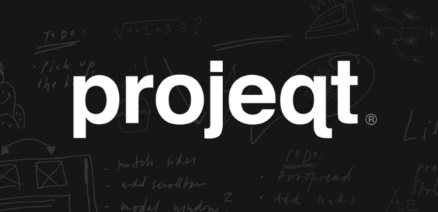Las presentaciones en Projeqt pueden ser una buena opción si estamos buscando un programa para hacer presentaciones con el que obtener resultados profesionales. Su interfaz es bastante sencilla de utilizar, y permite incrustar texto, imágenes, vídeos, etc. Las presentaciones con Projeqt tienen algunas peculiaridades que la convierten en una herramienta muy especial, como puede ser la capacidad de crear diapositivas basadas en redes sociales. A continuación lo vemos con mas detenimiento.
¿Cómo hacer presentaciones en Projeqt?
Para hacer una presentación con Projeqt debemos empezar por registrarnos en la herramienta. Cómo la mayoría de sitios, nos permite hacerlo a través de redes sociales como Facebook o Twitter. Una vez estemos registrados e iniciemos sesión, tan solo debemos clicar en el botón «Slide» para empezar a crear nuestra primera presentación en Projeqt.
Tenemos la posibilidad de tener una «url» personalizada de nuestro perfil en la herramienta, pero para ello, debemos de utilizar la versión plus de Projeqt, ya que con la gratuita no nos ofrecerá dicha posibilidad.
Crear presentaciones Projeqt nos resultará bastante fácil si ya hemos usado anteriormente otros programas para crear presentaciones online, ya que la forma de trabajar es bastante común. Se trata de crear diapositivas, añadiendo diferentes elementos visuales, tales como texto, imágenes, vídeos, etc. Pero Projeqt nos ofrece una opción para crear diapositivas dedicadas a las redes sociales. Este es uno de sus principales valores diferenciales, ya que no es algo muy común en las demás herramientas para crear presentaciones online. Por ejemplo, podemos mostrar los tweets a tiempo real, insertar vídeos de youtube o incluso incrustar un mapa de Google Maps en una diapositiva. Además, después de una de sus últimas actualizaciones, en las presentaciones Projeqt también podemos integrar archivos en formato pdf.
También ha sufrido alguna que otra actualización su interfaz, que ahora mismo consta de tres partes distintas para facilitar la navegación. Estas tres partes son «Public Profile» -el perfil público-, «Design Options» –opciones de diseño-, y «Account Settings» –configuración de la cuenta-.